Iklan
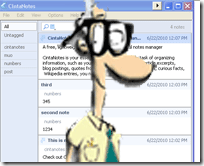 Saya baru saja menemukan sebuah program kecil bernama CintaNotes via LifeHacker. Saya telah menggunakan aplikasi catatan saya di perangkat Windows Mobile saya dan juga di Outlook selama beberapa tahun terakhir.
Saya baru saja menemukan sebuah program kecil bernama CintaNotes via LifeHacker. Saya telah menggunakan aplikasi catatan saya di perangkat Windows Mobile saya dan juga di Outlook selama beberapa tahun terakhir.
Hidup saya telah berubah secara drastis selama periode waktu ini dan sekarang saya harus menyinkronkan dan berbagi catatan saya dengan orang penting saya serta memiliki akses ke catatan yang diperbarui di mana pun saya berada. Menggunakan kombinasi CintaNotes dan DropBox DropBox: Tinjau, Undangan, dan 7 Pertanyaan Dengan Pendiri Baca lebih banyak , semua harapan saya telah terwujud.
Saya mulai dengan mengunduh ini file 890 KB kecil dari sini. Aplikasi dapat diinstal secara lokal atau ke drive USB. Itu benar - itu dapat digunakan sebagai aplikasi portabel! Trik untuk menyinkronkannya menggunakan DropBox adalah menginstalnya ke folder DropBox bersama. Dengan cara ini perubahan akan ditulis bolak-balik sebagai istri saya atau saya mengubah atau menambahkan catatan. CintaNotes dibuat agar aplikasi tidak perlu ditutup untuk menyalin atau menimpa file data. Ini berarti catatan dari mesin istri saya akan muncul segera setelah DropBox menyinkronkan folder.
Mari kita lihat cara kerjanya. Saat pertama kali menjalankan aplikasi, kita akan melihat pesan kesalahan tentang file konfigurasi yang hilang. Ini normal, klik OK dan kita bisa mulai.

Ketika kami pertama kali tiba di dalam aplikasi, buku catatan kami akan kosong seperti yang Anda lihat di screenshot di atas. Sekarang untuk memasukkan data ke dalam aplikasi, kita dapat membuat catatan baru atau memilih beberapa teks dan meluncurkan hot key kita untuk membuat catatan baru darinya.
Kami akan mulai dengan membuat catatan baru secara manual. Kita dapat melakukan ini dengan pergi ke Edit ""> Baru. Itu akan membuka kotak dialog ini:
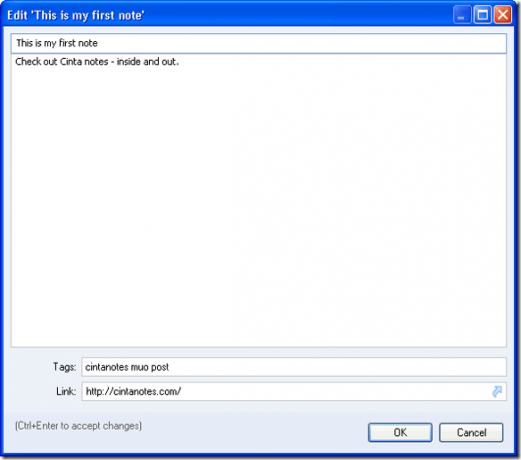
Anda dapat menambahkan catatan Anda di badan catatan dan Anda juga dapat menambahkan tag (yang dapat dicari) serta tautan ke data yang Anda maksud. Saya membuat beberapa catatan seperti yang Anda lihat di bawah, sehingga saya dapat menyorot pencarian berdasarkan data dalam catatan, tag atau URL.
Catatan Anda muncul dalam urutan kronologis secara default. Anda dapat menekan menu tarik-turun tanggal untuk mengubahnya untuk mengurutkan berdasarkan bidang lain.
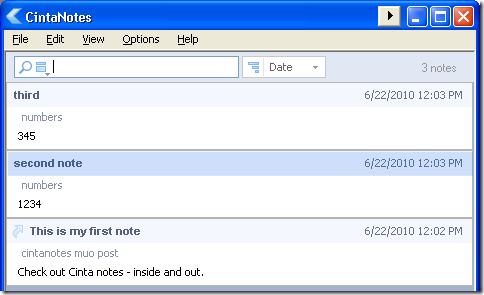
Ketika saya mulai mengetik, CintaNotes memfilter item yang tidak sesuai dengan kriteria saya. Saya mulai mengetik kata kedua dan dengan segera CintaNotes menunjukkan kepada saya nada yang benar. Anda dapat menekan Escape untuk membatalkan.

Sekarang mari kita lihat bagaimana kita dapat klip item dari web atau dari dokumen lain. Pertama-tama kita perlu mengatur kunci panas kita yang bisa kita dapatkan dengan masuk ke Pilihan ""> Tombol Panas

Sekarang kita berada di layar configure hot keys. Tombol pintas yang ingin kita atur adalah yang pertama. Ini disebut tombol pintas teks klip. Sorot bidang dan tekan tombol yang ingin Anda gunakan untuk mengaktifkan fungsi kliping Anda. Anda dapat mengonfigurasi jendela show CintaNotes utama dan menambahkan hot key note baru juga.
Coba dan gunakan kombinasi tombol yang tidak digunakan oleh aplikasi lain.
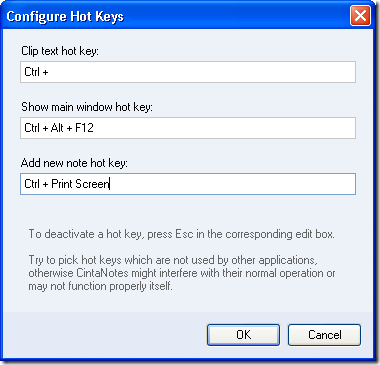
Sekarang setelah hot key saya diatur (saya atur tambang ke Control + F2), saya menyoroti beberapa teks dari situs web CintaNotes dan menekan kombinasi tombol ajaib:
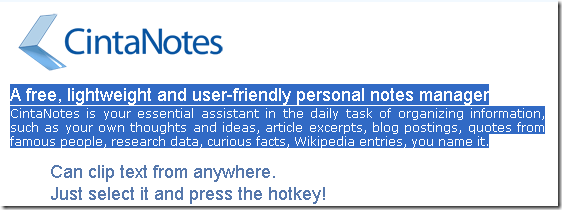
Dan secara instan, CintaNotes membuat catatan baru dengan data yang saya sorot:
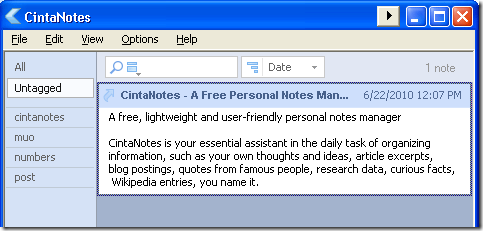
Itu juga menggunakan judul halaman web sebagai judul catatan dan itu melemparkan URL halaman di bidang tautan di bagian bawah catatan:
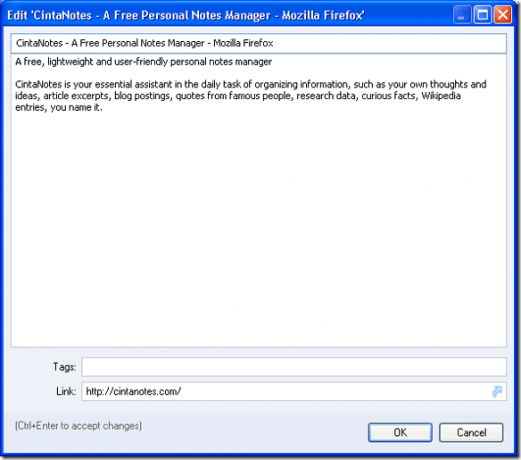
Fitur yang paling kami sukai tidak benar-benar disebutkan dalam file bantuan atau online. Jika Anda menambahkan folder dari dua instalasi CintaNote yang terpisah (atau di mana data Anda tinggal) ke DropBox pada kedua mesin, segera setelah pengguna menambahkan atau memodifikasi catatan, perubahan akan secara otomatis disinkronkan! Pengembang memodifikasi aplikasi sehingga Anda tidak perlu mematikan aplikasi untuk menimpa file data Anda atau menyalinnya. Kerja yang sangat bagus, teman-teman!
Dan jika Anda mencari cara lain untuk membuat catatan cepat dan mudah, periksa posting ini di sini 6 Aplikasi Pembuatan Catatan Modern untuk Mengelola Pikiran AndaPernahkah sebuah pemikiran melenceng dan berharap Anda telah menuliskannya? Itu tidak akan terjadi lagi ketika Anda memiliki salah satu aplikasi modern ini di ujung jari Anda. Baca lebih banyak .
Karl L. Gechlik di sini dari AskTheAdmin.com melakukan tempat blogging tamu mingguan untuk teman-teman baru kami di MakeUseOf.com. Saya menjalankan perusahaan konsultan saya sendiri, mengelola AskTheAdmin.com dan mengerjakan pekerjaan 9 hingga 5 penuh di Wall Street sebagai Administrator Sistem.


